Можда ћете морати да знате који модел иПад или иПод имате ако желите да га продате, добијете техничку подршку или купите осигурање за њега. Али није увек лако сазнати тачно који модел имате. Чак и са оригиналном амбалажом, Аппле понекад то не чини очигледним.
Срећом, можете користити овај пост да одговорите на то питање једном заувек. Пратите упутства у наставку да бисте сазнали који модел иПад или иПод имате.
Садржај
- Повезан:
-
Пронађите назив свог модела у подешавањима
- Како да сазнате свој иПад или иПод модел у подешавањима:
-
Пронађите број свог модела
- 1. Како пронаћи број свог модела у апликацији Подешавања
- 2. Како пронаћи број свог модела на полеђини уређаја
- 3. Како пронаћи број вашег модела на оригиналном паковању
-
Шта значи број мог иПад или иПод модела?
- иПад
- иПад Мини
- иПад Аир
- иПад Про
- иПод
- иПод мини
- иПод схуффле
- иПод нано
- иПод тоуцх
- Повезани постови:
Повезан:
- Како одредити који је модел ваш иПад
- Аппле укида иПод схуффле и нано. Ево како се то догодило.
- Како добити најбољу понуду када продајете свој стари иПхоне
Пронађите назив свог модела у подешавањима

Ако се ваш уређај укључује и ради на најмање иОС 12.2, лако можете да сазнате који иПад или иПод модел имате у подешавањима. Можда ћете прво морати да ажурирате на најновији иОС или иПадОС софтвер.
Ако је ваш уређај избрисан, можете или да га подесите као нов да бисте видели подешавања или пратите упутства у наставку да бисте добили број модела са задње стране уређаја.
Ова упутства функционишу само за иПад или иПод тоуцх уређаје. Ако имате иПод цлассиц, иПод нано, иПод мини или иПод схуффле, то вам је потребно идите на следећи одељак.
Како да сазнате свој иПад или иПод модел у подешавањима:
- Идите на Подешавања > Опште > О.
- На врху екрана би требало да видите:
- Име вашег уређаја
- вашу верзију софтвера
- и твој Назив модела.
Назив модела се односи на иПад или иПод модел који имате. Може да каже иПад мини 4 или иПод тоуцх (7. генерација).
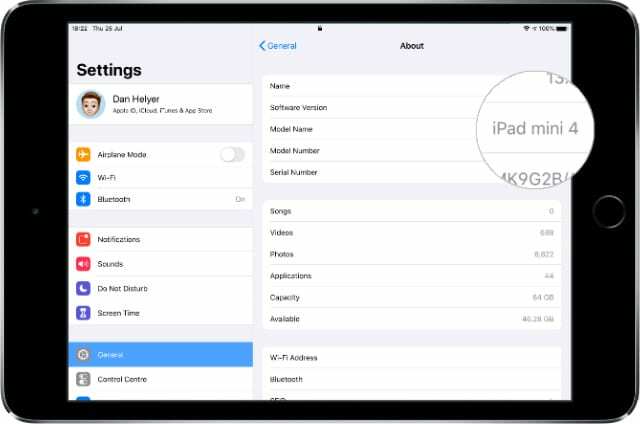
Пронађите број свог модела
Такође можете идентификовати свој иПад или иПод по броју модела. Број модела обично почиње словом А иза којих следе четири броја, овако: А1234. Једини пут када је другачије је са оригиналним иПод-ом, који почиње словом М.
Постоји неколико места на којима можете пронаћи број свог модела:
- у апликацији Подешавања
- на полеђини вашег уређаја
- или на оригиналном паковању.
1. Како пронаћи број свог модела у апликацији Подешавања

Ако имате иПад или иПод тоуцх, можете лако да добијете број свог модела из апликације Подешавања. Није важно коју верзију иПадОС-а или иОС-а користите за ово.
- Идите на Подешавања > Опште > О.
- Пронађите број модела на страници Абоут.
- Додирните број модела да бисте видели краћу верзију која почиње словом А.
Користите табеле у наставку да потражите свој иПад или иПод према броју модела.
2. Како пронаћи број свог модела на полеђини уређаја

Ако се ваш уређај не укључује или не желите да користите подешавања, такође можете пронаћи број модела одштампан на полеђини.
Прво, морате пажљиво да уклоните свој иПад или иПод из кућишта, ако га имате.
Погледајте задњу страну свог иПад-а или иПод-а, међу малим словима при дну пише Модел, а затим број вашег модела. Требало би да буде у формату А1234.
Користите табеле у наставку да потражите свој иПад или иПод модел према броју модела.
3. Како пронаћи број вашег модела на оригиналном паковању
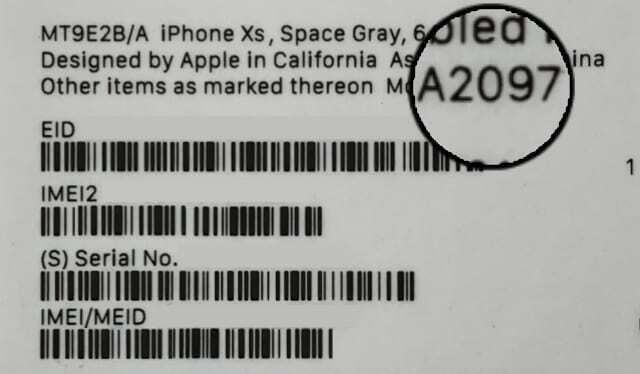
Ако још увек имате паковање вашег иПад-а или иПод-а, можете пронаћи број модела на кутији. Потражите налепницу са бар кодом на њој, ово се обично налази на дну кутије.
Изнад бар кода требало би да видите реч Модел иза које следи број вашег модела. Требало би да буде у формату А1234.
То је не исти као и број вашег дела, који је дужи и почиње словом М.
Користите табеле у наставку да потражите свој иПад или иПод модел према броју модела.
Шта значи број мог иПад или иПод модела?
Сада знате број модела вашег уређаја и можете га користити да бисте потражили који иПад или иПод имате. Пронађите број свог модела у табелама испод да бисте добили назив свог уређаја.
Раздвојили смо сваки тип иПад-а или иПод-а у другу табелу да бисмо поједноставили ствари. Ако знате да имате иПод нано, на пример, треба да погледате само у том одељку. Користите везе у наставку да бисте прешли на одговарајући одељак.
Алтернативно, користите функцију Финд у свом претраживачу да бисте претражили цео овај пост за број свог модела. То можете да урадите користећи цомманд+Ф на свом Мац-у или цонтрол+Ф на рачунару. У иОС-у и иПадОС-у, додирните дугме Дели у Сафарију и изаберите Финд.
Потражите број свог модела да бисте сазнали који иПад или иПод имате.
- иПад
- иПад Мини
- иПад Аир
- иПад Про
- иПод
- иПод мини
- иПод схуффле
- иПод нано
- иПод тоуцх
| Назив модела | Број модела |
| иПад | А1219, А1337 |
| иПад 2 | А1395, А1396, А1397 |
| иПад (3. генерација) | А1416, А1430, А1403 |
| иПад (4. генерације) | А1458, А1459, А1460 |
| иПад (5. генерација) | А1822, А1823 |
| иПад (6. генерација) | А1893, А1954 |

| Назив модела | Број модела |
| иПад Мини | А1432, А1454, А1455 |
| иПад мини 2 | А1489, А1490, А1491 |
| иПад мини 3 | А1599, А1600 |
| иПад мини 4 | А1538, А1550 |
| иПад мини (5. генерација) | А2133, А2124, А2125, А2126 |

| Назив модела | Број модела |
| иПад Аир | А1474, А1475, А1476 |
| иПад Аир 2 | А1566, А1567 |
| иПад Аир (3. генерације) | А2123, А2152, А2153, А2154 |

| Назив модела иПад Про | Број модела |
| иПад Про (12,9 инча) | А1584, А1652 |
| иПад Про (9,7 инча) | А1673, А1674, А1675 |
| иПад Про (10,5 инча) | А1701, А1709, А1852 |
| иПад Про 12,9 инча (2. генерација) | А1670, А1671, А1821 |
| иПад Про 11 инча | А1980, А2013, А1934, А1979 |
| иПад Про 12,9 инча (3. генерација) | А1876, А2014, А1895, А1983 |

| Назив модела | Број модела |
| иПод (точак за померање) | М8541 |
| иПод (тоуцх на додир) | А1019 |
| иПод (конектор за прикључну станицу) | А1040 |
| иПод (точак за клик) | А1059 |
| иПод фотографија или иПод са екраном у боји | А1099 |
| иПод Специал Едитион У2* | А1136, А1099, А1059 |
| иПод (5. генерације) или иПод са видео записом | А1238 |
| иПод цлассиц | А1238 |
*ИПод Специал Едитион У2 је црно-црвени са потписима на члановима У2 бенда угравираним на полеђини.

| Назив модела | Број модела |
| иПод мини | А1051 |
| иПод мини (2. генерација) | А1051 |

| Назив модела | Број модела |
| иПод схуффле | А1112 |
| иПод схуффле (2. генерација) | А1204 |
| иПод схуффле (3. генерација) | А1271 |
| иПод схуффле (4. генерација) | А1373 |

| Назив модела | Број модела |
| иПод нано | А1137 |
| иПод нано (2. генерација) | А1199 |
| иПод нано (3. генерација) | А1236 |
| иПод нано (4. генерација) | А1285 |
| иПод нано (5. генерација) | А1320 |
| иПод нано (6. генерација) | А1366 |
| иПод нано (7. генерација) | А1446 |

| Назив модела | Број модела |
| иПод тоуцх | А1213 |
| иПод тоуцх (2. генерација) | А1288, А1319 |
| иПод тоуцх (3. генерације) | А1318 |
| иПод тоуцх (4. генерација) | А1367 |
| иПод тоуцх (5. генерација) | А1509, А1421 |
| иПод тоуцх (6. генерација) | А1574 |
| иПод тоуцх (7. генерација) | А2178 |

Надамо се да вам је овај водич био користан да сазнате који модел иПад или иПод имате. Јавите нам своје искуство у коментарима! Или погледајте ове водиче на Апплеовој веб локацији за више информација о сваком иПад модел или иПод модел.
Ако вам је потребна подршка за ваш иПад или иПод, пратите ову везу да бисте разговарали са Аппле-овим тимом за подршку.

Дан пише туторијале и водиче за решавање проблема како би помогао људима да на најбољи начин искористе своју технологију. Пре него што је постао писац, дипломирао је технологију звука, надгледао поправке у Аппле Сторе-у и чак је предавао енглески у Кини.